Cara Membagikan Printer Anda melalui Google Cloud Print
Google / / March 17, 2020
Google Chromebook adalah perangkat yang terjangkau untuk menggunakan aplikasi berbasis web, tetapi kelalaian mencolok tidak dapat menghubungkan printer untuk dicetak seperti laptop.
Salah satu kekurangan dari a Google Chromebook sedang mencetak. Anda tidak bisa hanya menghubungkan printer klasik melalui USB dan mencetaknya seperti Anda bisa menggunakan laptop. Tetapi Anda dapat berbagi printer di jaringan Anda dan di seluruh dunia dengan Cloud Print. Jika Anda memiliki pengguna Chromebook yang perlu menggunakan printer, berbagi milik Anda semudah berbagi Google Documents.
Jika Anda belum menyiapkan printer dengan Cloud Print, periksa artikel ini: Cara Mencetak dari Google Chromebook dengan Cloud Print.
Bagikan Printer melalui Google Cloud Print
Setelah Anda memiliki satu atau lebih printer yang disiapkan dengan Google Cloud Print, di Chrome buka Pengaturan> Tampilkan Pengaturan Lanjut> Cloud Print dan klik tombol Kelola.
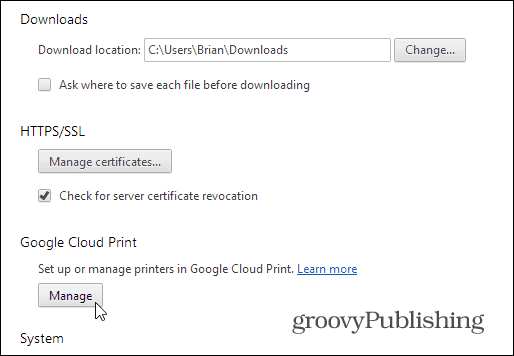
Di sana Anda akan melihat daftar printer yang telah Anda siapkan. Kemudian klik tombol Kelola di sebelah printer yang ingin Anda bagikan.
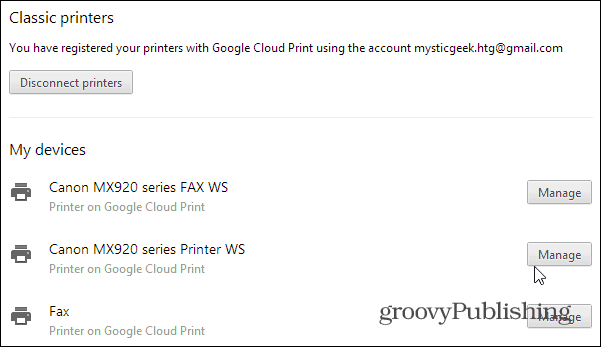
Satu halaman berikutnya klik tombol Bagikan hijau.
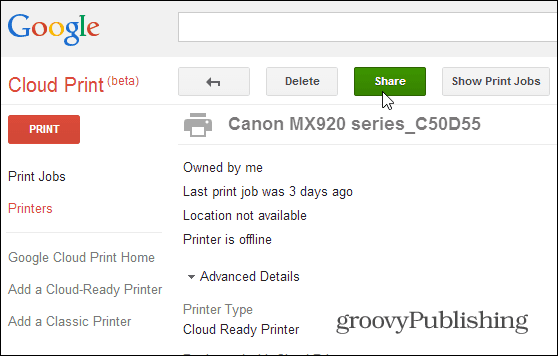
Kemudian ketikkan alamat Gmail orang yang ingin Anda bagikan printer - sama seperti berbagi Google Doc.
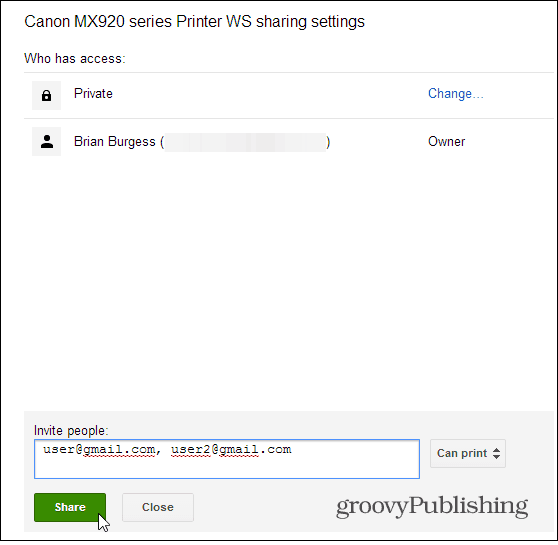
Orang yang Anda bagikan printer akan mendapatkan pesan email untuk memberi tahu mereka bahwa Anda membagikan printer Anda. Setelah mereka menerimanya, mereka sekarang dapat mencetak untuk Chromebook ke printer itu dari mana saja secara virtual.
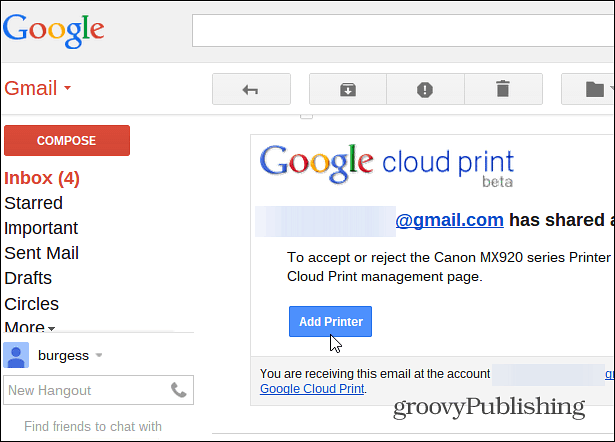
Ketika saya memindahkan orang tua saya XP dan ke Chromebook, Saya perlu mengatur ini agar mereka dapat mencetak ke tempat saya. Agak menyebalkan karena saya harus membawa dokumen mereka, tetapi menyelamatkan mereka dari membeli printer baru yang Cloud Print Ready.
Jika Anda adalah pemilik a Nexus 7 tablet, Anda mungkin juga tertarik dengan artikel kami tentang cara melakukannya mencetak dari Nexus 7 melalui Cloud Print.
